ثبت تصاویر حرفهای با پسزمینهای محو و زیبا که سوژه را برجسته میکند، یکی از جذابترین قابلیتهای دوربینهای امروزی است. خوشبختانه، گرفتن عکس پرتره با آیفون بسیار آسانتر از آن چیزی است که فکر میکنید. برای این کار کافی است اپلیکیشن دوربین را باز کنید، حالت عکاسی را روی «Portrait» قرار دهید، دوربین را به سمت سوژه بگیرید تا کادر زرد رنگ فوکوس را تایید کند و سپس دکمه شاتر را فشار دهید. اما برای اینکه از یک عکس ساده فراتر بروید و نتایجی شبیه به دوربینهای حرفهای خلق کنید، باید با تمام جنبههای این ابزار قدرتمند، از افکتهای نوری گرفته تا تکنیکهای ویرایش پیشرفته، آشنا شوید. این راهنما شما را در این مسیر همراهی میکند.
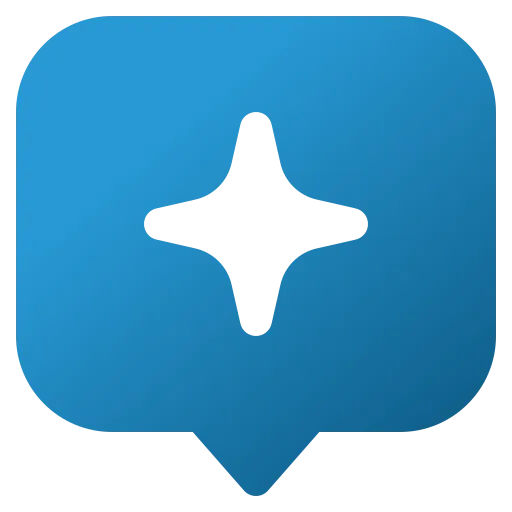
راهنمای گام به گام: نحوه گرفتن عکس پرتره با آیفون
کدام مدلهای آیفون از حالت پرتره پشتیبانی میکنند؟
کارگاه نورپردازی: آشنایی با افکتهای Portrait Lighting
قدرت ویرایش در دستان شما: تنظیمات پس از عکاسی
تغییر عمق میدان و نقطه فوکوس
حذف کامل افکت پرتره
تکنیکهای حرفهای برای پرترههای خیرهکننده
اهمیت نورپردازی طبیعی
جادوی ترکیببندی و زاویه دید
پرتره در شرایط خاص: فراتر از اصول اولیه
پرتره در حالت شب (Night Mode)
سبکهای عکاسی (Photographic Styles)
محدودیتها و عیبیابی حالت پرتره
چرا پرتره از حیوانات یا اشیا کار نمیکند؟
معنای هشدارهای روی صفحه
جمعبندی: پرتره با آیفون، ابزاری برای خلاقیت
راهنمای گام به گام: نحوه گرفتن عکس پرتره با آیفون
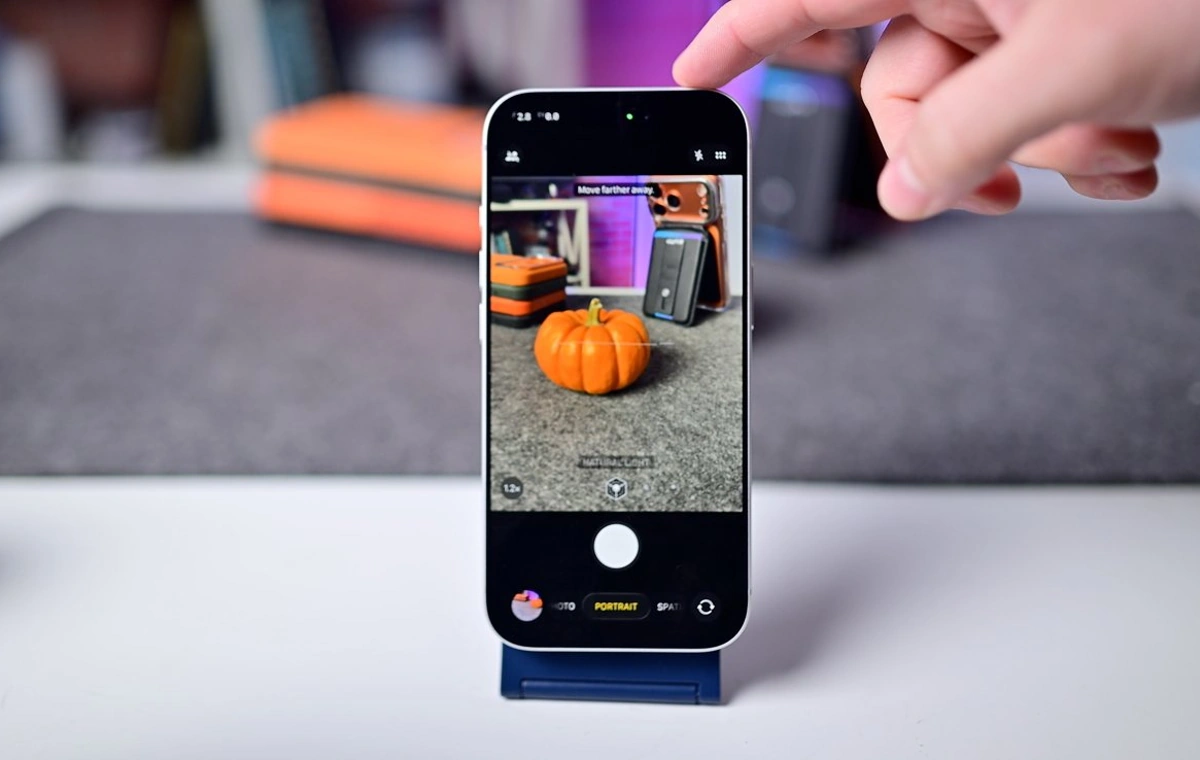
اگرچه کلیت فرآیند ثبت عکس پرتره با آیفون ساده به نظر میرسد، اما توجه به جزئیات و راهنماییهای بصری که دوربین در اختیارتان قرار میدهد، میتواند تفاوت بزرگی در نتیجه نهایی ایجاد کند.
مراحل نحوه گرفتن عکس پرتره با آیفون به شکل زیر است:
- اپلیکیشن Camera (دوربین) را در آیفون خود باز کنید.
- در منوی حالتهای عکاسی که بالای دکمه شاتر قرار دارد، انگشت خود را بکشید تا روی حالت Portrait (پرتره) قرار بگیرید.
- دوربین را به سمت سوژه مورد نظر خود، چه انسان، چه حیوان خانگی یا حتی یک شی، نشانه بگیرید.
- به راهنماییهای روی صفحه دقت کنید. مهمترین نشانه، کادر زردرنگی است که نام افکت نورپردازی (مانند Natural Light) را در پایین صفحه نمایش میدهد.
- صبر کنید تا این کادر زرد شود. زرد شدن این کادر به این معناست که آیفون با موفقیت سوژه را از پسزمینه تشخیص داده، یک «نقشه عمق» (Depth Map) ایجاد کرده و فوکوس را روی سوژه قفل کرده است.
- اگر کادر زرد نشد، احتمالا هشدارهایی مانند «Move farther away» (کمی دورتر شوید) یا «More light required» (نور بیشتری لازم است) ظاهر میشود که باید برای رفع آنها اقدام کنید.
- پس از زرد شدن کادر، دکمه شاتر را فشار دهید تا عکس شما با افکت زیبای عمق میدان و پسزمینه محو ثبت شود.
کدام مدلهای آیفون از حالت پرتره پشتیبانی میکنند؟

قابلیت حالت پرتره روی همهی مدلهای آیفون وجود ندارد، زیرا به سختافزار یا نرمافزار خاصی برای پردازش و تشخیص عمق میدان نیاز دارد. به طور کلی، این ویژگی به یکی از دو فناوری زیر وابسته است:
- سیستم دوربین دوگانه (یا سهگانه): که با استفاده از اختلاف منظر (Parallax) بین دو لنز، یک نقشه عمق سختافزاری ایجاد میکند.
- دوربین TrueDepth (برای سلفی): که با کمک سنسورهای مادون قرمز، یک نقشه سهبعدی از چهره تهیه میکند.
در ادامه، لیست مدلهایی که از این قابلیت پشتیبانی میکنند، آمده است:
پشتیبانی از دوربین اصلی (عقب):
- آیفون 7 پلاس
- آیفون 8 پلاس
- آیفون X، آیفون XS، آیفون XS Max
- آیفون XR
- آیفون SE (نسل 2 و 3)
- همهی مدلهای سری آیفون 11، سری آیفون 12، سری آیفون 13، سری آیفون 14، سری آیفون 15 و مدلهای جدیدتر.
پشتیبانی از دوربین سلفی (جلو):
- آیفون X، آیفون XR، آیفون XS، آیفون XS Max
- همهی مدلهای سری آیفون 11 و مدلهای جدیدتر.
یک تفاوت کلیدی بین مدلهایی که از سختافزار (چند لنز) و مدلهایی که از نرمافزار (یک لنز) برای ثبت پرتره با آیفون استفاده میکنند، وجود دارد. مدلهایی مانند آیفون 7 پلاس یا آیفون X از دو لنز برای محاسبه عمق بهره میبرند. اما گوشیهایی با یک لنز دوربین اصلی، مانند آیفون XR و آیفون SE (نسل 2)، با استفاده از یادگیری ماشین (Machine Learning) سوژه را به صورت نرمافزاری تشخیص میدهند. این تفاوت فنی به یک محدودیت مهم منجر میشود که در بخش عیبیابی به آن خواهیم پرداخت.
کارگاه نورپردازی: آشنایی با افکتهای Portrait Lighting
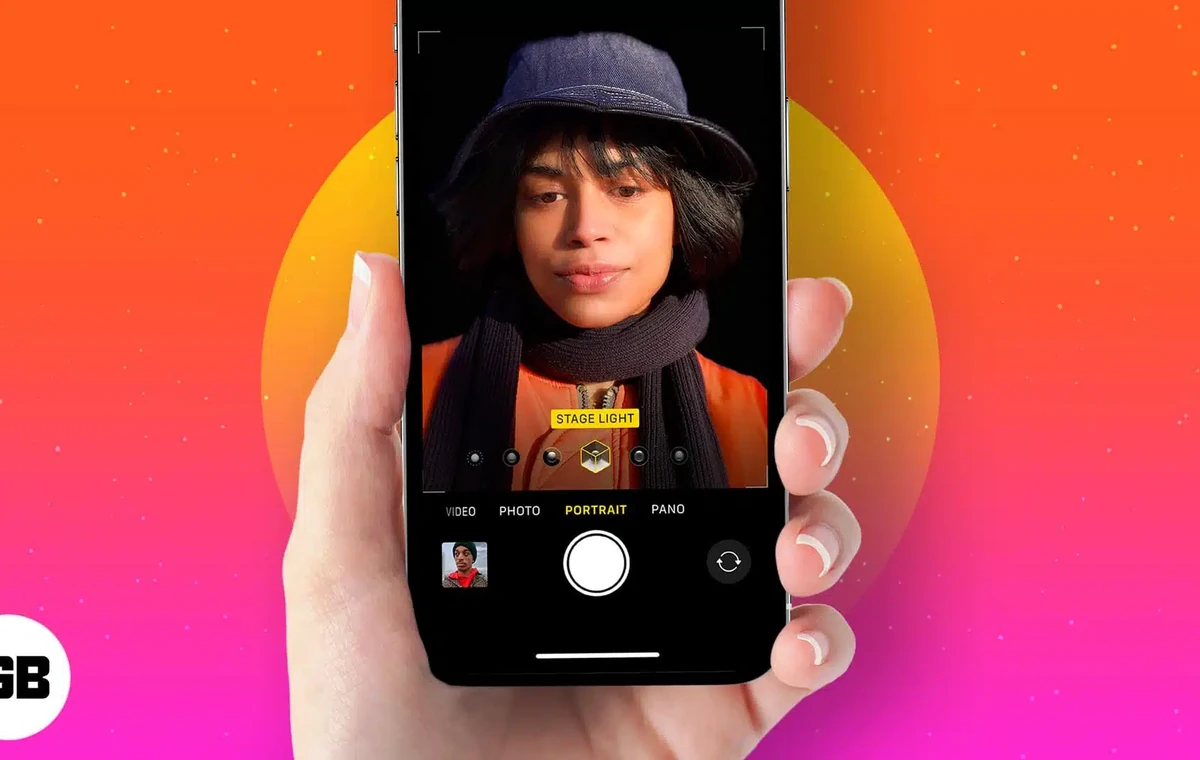
وقتی در حالت Portrait عکاسی میکنید، آیفون به شما اجازه میدهد تا افکتهای نورپردازی استودیویی را به صورت زنده روی سوژه خود اعمال کنید. این افکتها که قبل یا بعد از عکاسی قابل تغییر هستند، تاثیر چشمگیری بر حال و هوای نهایی عکس شما دارند.
- Natural Light (نور طبیعی): این حالت پیشفرض است که چهره سوژه را با فوکوس واضح در برابر پسزمینهای محو قرار میدهد.
- Studio Light (نور استودیویی): چهره سوژه را به شکلی تمیز و درخشان روشن میکند و ظاهری حرفهای به عکس میبخشد.
- Contour Light (نور کانتور): با ایجاد سایههای دراماتیک و تاکید بر نقاط روشن و تاریک، برجستگیهای چهره را نمایانتر میکند.
- Stage Light (نور صحنه): سوژه را کاملا از محیط جدا میکند، آن را روشن نگه میدارد و پسزمینه را با رنگ سیاه یکدست جایگزین میکند.
- Stage Light Mono (نور صحنه مونو): دقیقا مشابه حالت قبلی عمل میکند، اما عکس را به صورت سیاهوسفید کلاسیک تحویل میدهد.
- High-Key Light Mono (نور High-Key مونو): این افکت که در مدلهای جدیدتر یافت میشود، سوژه را به صورت سیاهوسفید در برابر پسزمینهای کاملا سفید قرار میدهد.
یک نکته مهم: افکتهای Natural Light، Studio Light و Contour Light صرفا نورپردازی روی سوژه را اصلاح میکنند و شما میتوانید با خیال راحت آنها را بعد از عکاسی نیز تغییر دهید. اما افکتهای Stage Light و High-Key Light Mono پسزمینه را به طور کامل حذف میکنند. این فرآیند یک عملیات محاسباتی سنگین است و ممکن است در لبههای پیچیده مانند موهای سوژه دچار خطا شود. به همین دلیل، اگر قصد استفاده از این دو حالت را دارید، بهتر است آنها را قبل از فشردن شاتر انتخاب کنید تا بتوانید کادربندی را به صورت زنده تنظیم کنید و از تشخیص صحیح لبههای سوژه مطمئن شوید.
قدرت ویرایش در دستان شما: تنظیمات پس از عکاسی
یکی از بزرگترین مزایای عکاسی پرتره با آیفون، قابلیت ویرایش «غیرمخرب» (Non-destructive) آن است. آیفون فقط یک عکس با پسزمینه تار ذخیره نمیکند، بلکه یک «عکس به همراه نقشه عمق سهبعدی» را نگهداری میکند. این ویژگی به شما اجازه میدهد تا تنظیمات کلیدی را حتی پس از ثبت عکس تغییر دهید.
تغییر عمق میدان و نقطه فوکوس
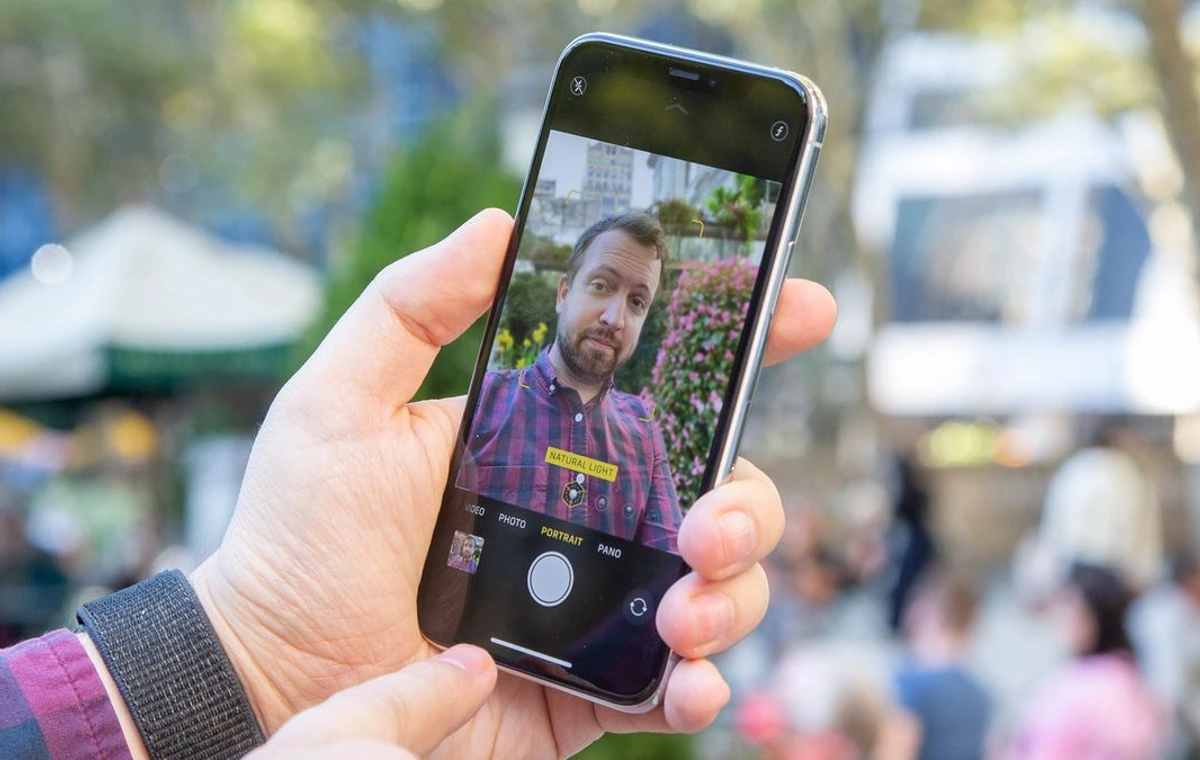
در مدلهای آیفون XS، آیفون XR و تمام مدلهای جدیدتر، شما میتوانید میزان تاری پسزمینه (که به آن بوکه میگویند) را کنترل کنید.
- عکس پرتره مورد نظر را در اپلیکیشن Photos باز کنید.
- در گوشه بالا سمت راست، روی Edit (ویرایش) ضربه بزنید.
- در بالای صفحه، روی آیکون f/number (که شبیه f/1.4 است) ضربه بزنید.
- یک نوار لغزنده با عنوان Depth (عمق) در پایین صفحه ظاهر میشود.
- با کشیدن این نوار به سمت اعداد f-stop کوچکتر (مانند f/1.4)، تاری پسزمینه بیشتر میشود. با کشیدن آن به سمت اعداد بزرگتر (مانند f/16)، تاری کمتر شده و جزئیات بیشتری از پسزمینه مشخص میشود.
در مدلهای آیفون 13 و جدیدتر، قدرت ویرایش حتی از این هم فراتر میرود و شما میتوانید نقطه فوکوس را پس از عکاسی تغییر دهید.
- عکس پرتره را در حالت Edit باز کنید.
- به سادگی روی هر نقطه یا سوژه دیگری در عکس ضربه بزنید.
- آیفون به صورت خودکار صفحه کانونی را تغییر میدهد، سوژه جدید را واضح کرده و بقیه صحنه را بر اساس آن محو میکند.
حذف کامل افکت پرتره
اگر بعد از عکاسی به این نتیجه رسیدید که عکس در حالت عادی و بدون افکت تاری زیباتر است، نیازی به عکاسی دوباره نیست.
- عکس را در حالت Edit باز کنید.
- در بالای صفحه، یک دکمه زرد رنگ با عنوان Portrait وجود دارد.
- روی آن ضربه بزنید تا خاموش (سفید) شود. افکت تاری و نورپردازی فورا غیرفعال میشود و هر زمان که بخواهید میتوانید با ضربه مجدد، آن را فعال کنید.
تکنیکهای حرفهای برای پرترههای خیرهکننده

فعال کردن حالت پرتره تنها نیمی از راه است. برای ثبت پرترههایی که واقعا چشمنواز باشند، باید اصول اولیه عکاسی را نیز رعایت کنید.
اهمیت نورپردازی طبیعی
نور، مهمترین عنصر در عکاسی پرتره با آیفون است. این حالت در نور کافی بهترین عملکرد را دارد، زیرا نور کم نه تنها باعث ایجاد نویز در تصویر میشود، بلکه کار دوربین برای تشخیص سوژه از پسزمینه را نیز دشوار میکند.
- از نور شدید دوری کنید: هرگز سوژه را زیر نور مستقیم و شدید خورشید در میانه روز قرار ندهید. این کار سایههایی تند و ناخوشایند روی چهره ایجاد میکند.
- ساعت طلایی را دریابید: بهترین زمان برای عکاسی در فضای باز، حدود یک ساعت پس از طلوع و یک ساعت پیش از غروب آفتاب است. در این زمانها، نور خورشید ملایم، گرم و زیباست.
- هوای ابری، دوست شماست: یک روز ابری مانند یک سافتباکس غولپیکر عمل میکند و نور را نرم و یکدست روی چهره پخش میکند که برای عکاسی پرتره ایدهآل است.
جادوی ترکیببندی و زاویه دید
برای دسترسی به بهترین تنظیمات دوربین آیفون جهت ترکیببندی بهتر، ابتدا از مسیر Settings > Camera گزینه Grid (شبکه) را فعال کنید.
- قانون یک سوم: فعال کردن Grid، صفحه را با خطوط راهنما تقسیم میکند. به جای قرار دادن سوژه درست در مرکز کادر، سعی کنید آن را روی یکی از خطوط یا در محل تلاقی آنها قرار دهید.
- فوکوس روی چشم: قبل از عکاسی، روی چشم سوژه ضربه بزنید تا مطمئن شوید فوکوس و نورسنجی دقیقا روی مهمترین بخش چهره تنظیم شده است.
- فاصله و پسزمینه: حالت پرتره معمولا در فاصله 0.5 تا 2.5 متری از سوژه بهترین عملکرد را دارد. همچنین، به پسزمینه دقت کنید. یک پسزمینه ساده و خلوت کمک میکند تا تمام توجه به سوژه معطوف شود.
- استفاده از زوم اپتیکال: در مدلهای پرو که لنز تلهفوتو دارند، حالت پرتره به شما اجازه انتخاب زوم 1x (لنز واید) یا 2x/3x (لنز تلهفوتو) را میدهد. تا حد امکان از لنز تلهفوتو (2x یا 3x) برای عکاسی پرتره با آیفون استفاده کنید. این کار پرسپکتیو طبیعیتر و حرفهایتری ایجاد میکند و از اعوجاج چهره که در لنزهای واید (1x) رایج است، جلوگیری میکند.
پرتره در شرایط خاص: فراتر از اصول اولیه
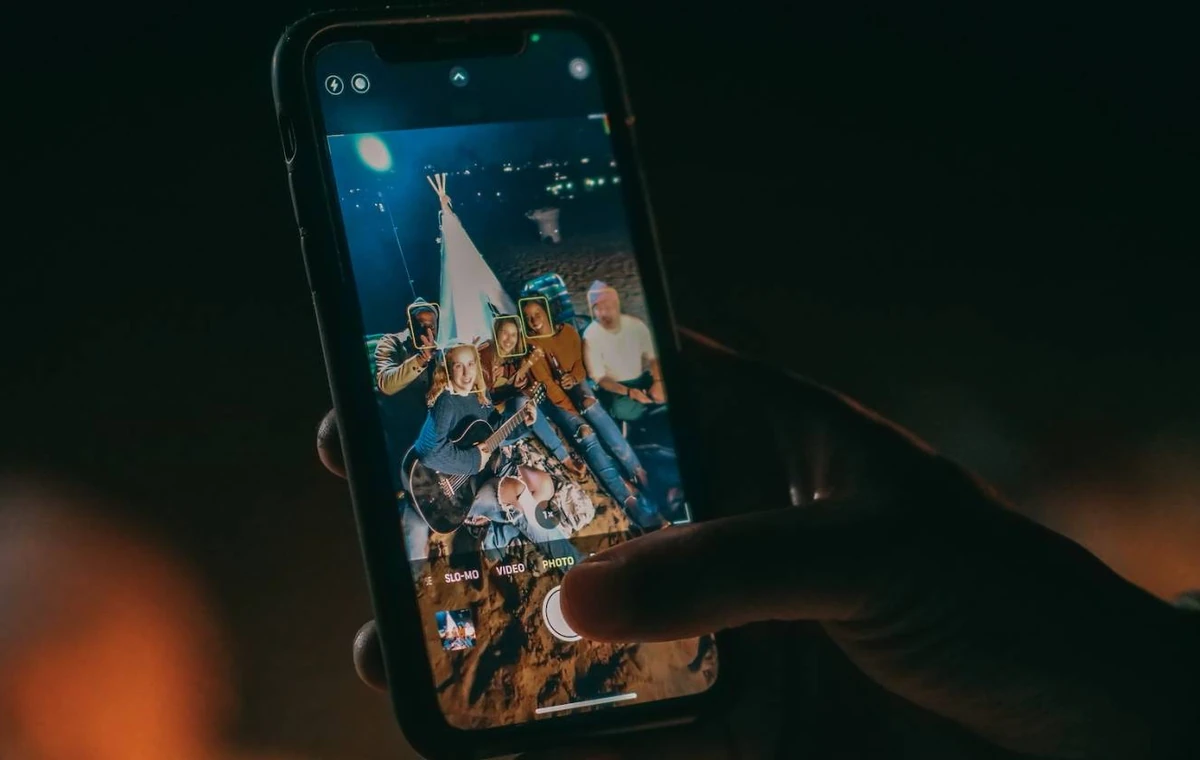
آیفونهای جدیدتر، قابلیتهای حالت پرتره را به شرایط چالشبرانگیزتر نیز گسترش دادهاند.
پرتره در حالت شب (Night Mode)
در مدلهای آیفون 12 پرو و جدیدتر، میتوانید حالت پرتره را با حالت شب (Night Mode) ترکیب کنید. زمانی که نور محیط کم باشد و شما در حالت Portrait باشید، آیکون حالت شب (به شکل هلال ماه) به صورت خودکار ظاهر میشود. برای گرفتن عکس در این حالت، باید گوشی را کاملا ثابت نگه دارید. استفاده از سهپایه بهترین نتیجه را به همراه دارد، زیرا به آیفون اجازه میدهد زمان نوردهی را طولانیتر کند و پرترههایی روشن و با جزئیات بالا در تاریکی ثبت کند.
سبکهای عکاسی (Photographic Styles)
در سری آیفون 13، آیفون SE (نسل 3) و مدلهای جدیدتر، قابلیتی به نام «سبکهای عکاسی» معرفی شده است. اینها فیلتر نیستند. فیلترها پس از عکاسی روی کل تصویر اعمال میشوند، اما «سبکها» در لحظه ثبت عکس و به صورت هوشمند و محاسباتی اعمال میشوند. مزیت بزرگ آنها این است که عناصری مانند رنگ پوست را طبیعی حفظ میکنند و فقط روی بخشهای دیگر تصویر تاثیر میگذارند.
یک محدودیت فنی مهم: شما نمیتوانید همزمان از حالت Portrait و فرمت ProRAW استفاده کنید. هر دو قابلیت نیازمند پردازش محاسباتی سنگینی هستند و باید آگاهانه بین انعطافپذیری ویرایش رنگ (ProRAW) و افکت عمق میدان (Portrait) یکی را انتخاب کنید.
محدودیتها و عیبیابی حالت پرتره

گاهی اوقات حالت پرتره با آیفون آنطور که انتظار دارید کار نمیکند. در اینجا به چند مشکل رایج و راهحل آنها اشاره میکنیم.
چرا پرتره از حیوانات یا اشیا کار نمیکند؟
این مشکل تقریبا به طور انحصاری مربوط به کاربران آیفون XR و آیفون SE (نسل 2) است. همانطور که اشاره شد، این مدلها از یک لنز و یادگیری ماشین برای تشخیص سوژه استفاده میکنند و الگوریتم آنها فقط برای تشخیص «چهره انسان» آموزش دیده است.
اینجاست که یک ترفند مخفی دوربین آیفون به کار میآید: استفاده از اپلیکیشنهای دوربین شخص ثالث. برنامههایی مانند Halide Camera الگوریتمهای تشخیص عمق مخصوص به خود را دارند و میتوانند با همان آیفون XR یا SE، از حیوانات، غذاها و اشیا نیز عکس پرتره بگیرند. البته مدلهای جدیدتر (از سری 11 به بعد) این محدودیت را ندارند.
معنای هشدارهای روی صفحه
- «Move farther away» (کمی دورتر شوید): شما بیش از حد به سوژه نزدیک هستید. کمی عقب بروید.
- «More light required» (نور بیشتری لازم است): محیط برای تشخیص عمق بسیار تاریک است. به مکان روشنتری بروید.
- «Place subject within 8 feet» (سوژه را در فاصله 2.5 متری قرار دهید): سوژه شما بیش از حد دور است.
جمعبندی: پرتره با آیفون، ابزاری برای خلاقیت
حالت پرتره در آیفون، نمونهای درخشان از قدرت عکاسی محاسباتی است که تکنیکهای پیچیده استودیویی را در دسترس همهی ما قرار میدهد. این قابلیت از یک افکت ساده در آیفون 7 پلاس، به یک سیستم پیچیده با قابلیت تغییر فوکوس در مدلهای جدید تکامل یافته است.
با این حال، به یاد داشته باشید که Portrait Mode تنها یک ابزار است. موفقیت نهایی در گرفتن یک پرتره عالی، به درک شما از اصول همیشگی عکاسی بستگی دارد: پیدا کردن نور مناسب، انتخاب یک ترکیببندی جذاب و استفاده هوشمندانه از قابلیتهای ویرایش. اکنون که با تمام جنبههای فنی این ابزار آشنا شدید، وقت آن است که خلاقیت خود را به کار بگیرید و شروع به عکاسی کنید.
منبع: دیجیکالا مگ
نوشته چگونه با آیفون عکس پرتره بگیریم؟ اولین بار در دیجیکالا مگ. پدیدار شد.
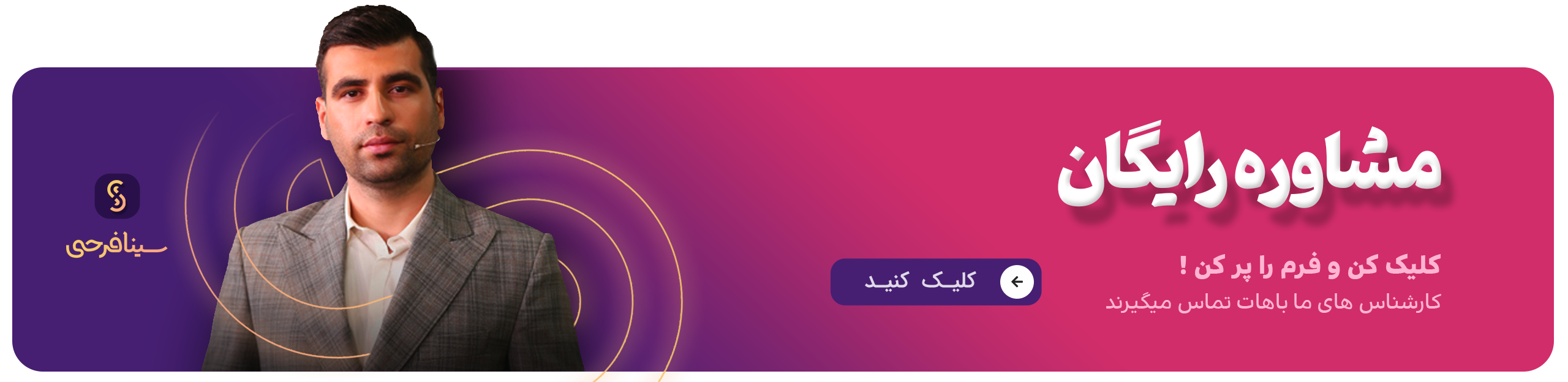
0 نظرات